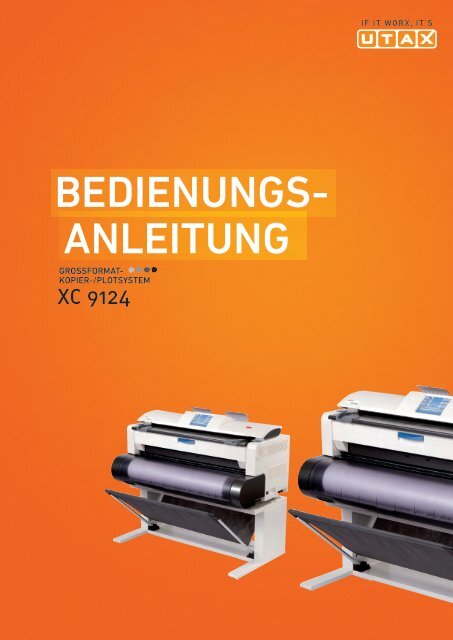Sie wollen auch ein ePaper? Erhöhen Sie die Reichweite Ihrer Titel.
YUMPU macht aus Druck-PDFs automatisch weboptimierte ePaper, die Google liebt.
BEDIENUNGS-<br />
ANLEITUNG<br />
GroSSformAT-<br />
kopIEr-/pLoTSySTEm<br />
XC 9124
Herzlichen Dank, dass Sie sich für den Kauf eines Geräts dieser Modellreihe entschieden haben.<br />
Lesen Sie diese Bedienungsanleitung, bevor Sie mit der Arbeit an dem Gerät beginnen und<br />
bewahren Sie sie in der Nähe des Geräts auf, damit Sie jederzeit Informationen nachschlagen<br />
können.<br />
1. Bei Betrieb des Geräts in Nord-Amerika.<br />
Dieses Gerät erfüllt T eil 15 der F CC Regeln. Der Betrieb erfolgt vorbehaltlich der beiden<br />
folgenden Voraussetzungen: (1) Das Gerät verursacht kein e gefährlichen Störungen und (2)<br />
das Gerät verkraftet alle Störungen, die auf es einwirken, auch solche, die zu une rwünschter<br />
Bedienung führen.<br />
2. Bei Betrieb des Geräts in Europa<br />
Das Gerät erfüllt die Richtlinien in Pub.22 der CISPR Regeln für Klasse B Computerzubehör.<br />
Der Betrieb des Geräts im Wohnumfeld kann unzumutbare Beeinträchtigungen der Radio- und<br />
Fernsehempfangs hervorrufen, so dass der Betreiber geeignete Schritte unternehmen muss,<br />
um die Beeinträchtigungen zu beheben.<br />
Betreiben Sie das Gerät nicht in der Nähe anderer elektronischer Geräte oder anderer<br />
Präzisionsinstrumente.<br />
Andere Geräte könnten von den elektrischen Strahlungen während des Betriebs<br />
beeinträchtigt werden.<br />
Wird das Gerät in der Nähe anderer elektronischer Geräte wie Fernseher oder Radios<br />
betrieben, können Beeinträchtigungen im Empfang wie Geräusche oder Flackern<br />
verursacht werden.<br />
Benutzen Sie einen getrennten Stromkreis und betreiben Sie den DRUCKER so weit wie<br />
möglich von den oben beschriebenen Geräten entfernt.<br />
Dieses Gerät entspricht den Auflagen des ENERGY STAR für multifunktionale<br />
Systeme.<br />
Das International ENERGY STAR ® Office Equipment Program ist ein internationales Programm,<br />
das Energieeinsparung bei energieeffizienten Computern und Büromaschinen fördert. Das<br />
Programm unterstützt die Entwicklung und Verbreitung von Produkten, die durch ihre Funktionen<br />
wirksam den Energieverbrauch senken. Es handelt sich um ein offenes System, an dem einzelne<br />
Firmen freiwillig teilnehmen können. Die Zielprodukte sind Büromaschinen wie Computer, Monitore,<br />
Drucker, Faxgeräte, Kopierer, Scanner und multifunktionale Maschinen. Die Standards und Logos<br />
sind in den teilnehmenden Ländern einheitlich.<br />
Das dargestellte Symbol zeigt, dass dieses Produkt mit der Richtlinie<br />
2002/96/EC des Europäischen Parlaments und des Rats des 27 Januar<br />
2003 über elektrische Abfälle und elektronische Geräte (WEEE) konform<br />
ist und nicht in Ländern außerhalb der EU eingesetzt wird.<br />
Das dargestellte Symbol zeigt, dass dieses Produkt mit<br />
SJ/T11364-2006 des Elektronischen Industriestandards der<br />
Volksrepublik China konform ist und nicht in Ländern<br />
außerhalb der Volksrepublik China eingesetzt wird.<br />
Das dargestellte Symbol zeigt, dass dieses Produkt mit GB<br />
18455-2001 11364-2006 des Nationalen Standards der<br />
Volksrepublik China konform ist und nicht in Ländern<br />
außerhalb der Volksrepublik China eingesetzt wird.<br />
(1)
Sicherheits<strong>hinweis</strong>e<br />
Die folgenden Warnungen sind für die sichere Verwendung des Produkts wichtig.<br />
Diese Hinweise sind wichtig, um den Bediener vor Gefahr und das Gerät vor Beschädigungen zu<br />
schützen.<br />
Die folgenden Symbole werden in dieser BEDIENUNGSANLEITUNG verwendet und haben<br />
folgende Bedeutung:<br />
WARNUNG<br />
Das Symbol WARNUNG weist dar auf hin, dass ein Abweichen von den<br />
Anweisungen höchstwahrscheinlich Gefahren für Leib und Leben zur Folg e<br />
haben können.<br />
ACHTUNG<br />
Das Symbol ACHTUNG weist darauf hin, da ss ein Abweichen von den<br />
Anweisungen höchstwahrscheinlich Verletzungen oder physikalisch e<br />
Beschädigungen zur Folge haben können.<br />
Ist dies Symbol abgebildet, bedeutet dies “UNZULÄSSIGE AKTION”.<br />
Ist dies Symbol abgebildet, bedeutet dies, “Bitte beachten Sie”.<br />
(2)
.<br />
WARNUNG<br />
Gerät grundsätzlich an eine ordnungsgemäß geerdete Steckdose<br />
anschließen.<br />
1. Folgende Stromquellen sind zulässig:<br />
In den U.S.A.: 120V plus/minus10%, 50/60Hz, 15A oder höher<br />
In Europa : 220-240V plus6% oder minus10%, 50/60Hz, 10A oder<br />
höher.<br />
2. Benutzen Sie einen Stromkreis mit einer eigenen Sicherung.<br />
3. Betreiben Sie das Gerät möglichst nahe an einer Steckdose.<br />
4. Wollen Sie den Standort des Geräts wechseln, verständigen Sie den<br />
Kundendienst.<br />
1. Entfernen Sie keine Schrauben oder öffnen Sie keine Abdeckungen,<br />
wenn Sie nicht in dieser Anleitung dazu aufgefordert werden. Befolgen<br />
Sie diese Warnung nicht, besteht die Gefahr von Verbrennungen oder<br />
eines Stromschlags, da Sie mit heißen oder stromführenden Teilen im<br />
Inneren des Geräts in Berührung kommen könnten.<br />
2. Demontieren Sie das Gerät nicht und führen Sie selbst keine<br />
Reparaturmaßnahmen durch. Feuer oder Stromschlag könnten die<br />
Folge sein.<br />
1. Schließen Sie das Gerät nicht an eine Mehrfachsteckdose an, an der<br />
andere Geräte betrieben werden.<br />
Feuer durch Überhitzung könnte die Folge sein.<br />
2. Beschädigen Sie das Stromkabel nicht durch Verlegen über Stufen oder<br />
indem schwere Gegenstände darauf gestellt werden.<br />
Ist das Stromkabel beschädigt, können Feuer oder ein Stromschlag die<br />
Folge sein. TAUSCHEN SIE DEFEKTE KABEL AUS!<br />
1. Stellen Sie keine Vasen oder Blumentöpfe oder andere mit Wasser<br />
gefüllte Gegenstände auf das Gerät.<br />
Auslaufendes Wasser kann Feuer oder einen Stromschlag<br />
verursachen.<br />
2. Nehmen Sie unübliche Gerüche oder Geräusche aus dem Gerät wahr,<br />
schalten Sie es aus und ziehen das Stromkabel aus der Steckdose.<br />
Werfen Sie den Toner nicht ins Feuer oder in andere Wärmequellen, da<br />
Explosionsgefahr besteht.<br />
(3)
ACHTUNG<br />
Betreiben Sie das Gerät nicht in einem feuchten oder staubigen Raum.<br />
Stellen Sie das Gerät nicht auf einen unebenen oder nicht ausreichend<br />
befestigten Boden, da die Gefahr von Verletzungen besteht.<br />
1. Ziehen Sie alle Stecker, bevor Sie das Gerät bewegen.<br />
Das Stromkabel könnte beschädigt werden und Feuer oder einen<br />
Stromschlag hervorrufen.<br />
2. Wird d as Gerät für einen län geren Zeitraum nicht benutzt, wie z. B.<br />
Urlaub oder Betriebsferien, ziehen Sie das Stromkabel aus<br />
Sicherheitsgründen aus der Steckdose.<br />
Ziehen Sie das Stromkabel nicht am Kabel selbst aus der Steckdose, da<br />
das Kabel beschädigt werden könnte.<br />
Im Inneren des Geräts befinden sich heiße Teile.<br />
Stellen Sie sicher, dass Sie diese Teile bei eventueller Papierstau-<br />
beseitigung nicht berühren.<br />
Belüften Sie den Raum ausreichend, wenn Sie das Gerät in kleinen<br />
Räumen betreiben.<br />
Die Verpackung enthält Zubehörteile (Schraubenschlüssel, etc.). Diese<br />
sind nur zum Auspacken, Installation oder Deinstallation des Geräts<br />
vorgesehen.<br />
Nur für den bestimmten Gebrauch benutzen.<br />
(4)
Kapitel 1<br />
Vorbereitung zum Betrieb<br />
Seite<br />
1. 1 Installationsanforderungen 1- 2<br />
1. 2 Zur Vervielfältigung verbotener Originale 1- 3<br />
1. 3 Leistungsmerkmale 1- 4<br />
1. 4 Spezifikationen 1- 5<br />
1. 4. 1 Allgemeiner Überblick 1- 5<br />
1. 4. 2 Druckfunktionen 1- 6<br />
1. 4. 3 Scannerfunktionen 1- 8<br />
1. 5 Ansicht 1- 9<br />
1. 5. 1 Vorderseite 1- 9<br />
1. 5. 2 Rückseite 1-10<br />
1. 6 Spezifikation einzuscannender Originale 1-11<br />
1. 7 Spezifikation für Druckpapier 1-14<br />
1. 7. 1 Unbrauchbares Papier 1-14<br />
1. 7. 2 Korrekte Aufbewahrung des Papiers 1-15<br />
1. 7. 3 Maßnahmen gegen Umwelteinflüsse 1-16<br />
1-1<br />
Kapitel 1 Vorbereitung zum Betrieb
1. 1 Installationsanforderungen<br />
Die folgenden Voraussetzungen müssen für den Betrieb des Geräts gegeben sein.<br />
1. Die STROMQUELLE muss folgende Werte erfüllen.<br />
120 V Modell: 120V plus/minus 10%, 50/60Hz, 15A oder höher<br />
230 V Modell: 220-240V plus 6% oder minus10%, 50/60Hz, 10A oder höher<br />
2. Benutzen Sie einen Stromkreis mit einer eigenen Sicherung.<br />
3. Betreiben Sie das Gerät möglichst nahe an einer Steckdose und gewährleisten Sie<br />
die leichte Zugänglichkeit.<br />
I Norge: Kan kobles til IT strøm distribusjonssystemer.<br />
1. Gerät grundsätzlich an eine ordnungsgemäß geerdete Steckdose anschließen.<br />
2. STECKBARE GERÄTE möglichst nahe an einer Steckdose betreiben und leichte<br />
Zugänglichkeit gewährleisten.<br />
Der erlaubte Temperaturbereich beträgt 10 bis 32° Celsius bei einer Luftfeuchtigkeit<br />
zwischen 15% und 85%. (NICHT KONDENSIEREND)<br />
Stellen Sie das Gerät nicht in der Nähe von Wasserquellen, Boilern, Luftbefeuchtern<br />
oder Kühlschränken auf.<br />
1. Am Aufstellungsort dürfen sich kein offenes Feuer, Staub oder Ammoniakgas befinden.<br />
2. Das Gerät darf nicht im Luftstrom von Gebläsen oder Klimaanlagen stehen.<br />
Dies könnte die Bildqualität beeinträchtigen.<br />
3. Setzen Sie das Gerät nicht dem direkten Sonnenlicht aus.<br />
Ziehen sie die Vorhänge zu, um das Gerät vor Sonnenlicht zu schützen.<br />
Beim Öffnen des Geräts setzen Sie die lichtempfindliche Trommel nicht intensivem<br />
Licht aus, da dies die Trommel beschädigt.<br />
Beim Betrieb des Geräts entstehen geringe Mengen an Ozon. Die Konzentration liegt<br />
jedoch innerhalb der Sicherheitsbestimmungen (siehe die entsprechenden Zertifikate).<br />
Belüften Sie den Raum wenn nötig.<br />
Achten Sie auf ausreichend Platz um das Gerät, um eine komfortable Bedienung zu<br />
ermöglichen. (Siehe Zeichnung am Seitenende)<br />
Das Gerät muss auf einer ebenen Oberfläche stehen und ausgerichtet sein. Der Boden<br />
muss für das Gewicht des Geräts ausgelegt sein.<br />
10cm/4” oder größer<br />
(Hinten)<br />
Das Gerät<br />
(Vorne)<br />
1-2<br />
20cm/8” oder größer<br />
(ohne Optionen)<br />
20cm/8” oder größer<br />
10cm/4” oder größer<br />
Kapitel 1 Vorbereitung zum Betrieb
1. 2 Zur Vervielfältigung verbotener Originale<br />
Das Kopieren bestimmter Originale ist verboten.<br />
Schon der Besitz einer Kopie bestimmter Originale ist gesetzlich strafbar.<br />
Wir raten Ihnen dringend davon ab, solche Originale zu kopieren.<br />
[Folgende Originale dürfen per Gesetz nicht kopiert werden]<br />
1. Zahlungsmittel (Geldscheine, Geld, Banknoten usw.) oder von der Regierung ausgestellte<br />
übertragbare Wertpapiere (nationale Anleihen, Wertpapiere, Kommunalobligationen usw.)<br />
dürfen nicht kopiert werden.<br />
2. Ausländische Währungen oder ausländische übertragbare Wertpapiere dürfen nicht kopiert<br />
werden.<br />
3. Unerlaubtes Kopieren von Regierungsdokumenten, unbenutzten Briefmarken oder<br />
amtlichen Postkarten ist verboten.<br />
4. Von der Regierung ausgestellte Stempelmarken oder Beglaubigungsmarken, die vom<br />
Alkoholsteuergesetz oder Warenumsatzsteuergesetz vorgeschrieben sind, dürfen nicht<br />
kopiert werden.<br />
[Besonders zu beachtende Punkte]<br />
1. Die Regierung warnt davor, privat ausgestellte Wertpapiere (Aktienzertifikate, Wechsel,<br />
Schecks, Warengutscheine usw.), Zeitkarten oder Fahrscheinhefte zu kopieren, außer wenn<br />
bestimmte Firmen solche Originale in der für ihre eigenen Geschäfte erforderlichen Anzahl<br />
kopieren.<br />
2. Wir raten dringend davon ab, solche Originale wie von der Regierung ausgestellte Pässe,<br />
öffentlich oder privat ausgestellte Lizenzen, Kfz-Inspektionszertifikate, Ausweise,<br />
Eintrittskarten und Essenscoupons frei zu kopieren<br />
Einschlägiges Gesetz Originale mit Kopierverbot<br />
Verordnungen zum Schutz vor gefälschten<br />
Währungen und Wertpapieren.<br />
Schutzgesetz gegen gefälschte<br />
ausländische Währungen, Geldscheine,<br />
Banknoten und Wertpapiere<br />
Schutzgesetz gegen gefälschte<br />
Briefmarken<br />
Schutzgesetz gegen gefälschte<br />
Stempelmarken<br />
Schutzgesetz für währungsähnliche<br />
Wertpapiere<br />
[Urheberrechtlich geschützte Originale]<br />
Zahlungsmittel (Geldscheine, Geld, Banknoten<br />
usw.), von der Regierung ausgestellte<br />
übertragbare Wertpapiere (nationale Anleihen,<br />
Wertpapiere, Kommunalobligationen usw.)<br />
Ausländische Währungen oder ausländische<br />
übertragbare Wertpapiere<br />
Unbenutzte Briefmarken oder amtliche<br />
Postkarten<br />
Von der Regierung ausgestellte Stempelmarken<br />
und vom Alkoholsteuergesetz oder dem<br />
Warenumsatzsteuergesetz vorgeschriebene<br />
Beglaubigungsmarken<br />
Privat ausgestellte Wertpapiere (Aktien,<br />
Wechsel, Schecks, Warengutscheine usw.),<br />
Zeitkarten oder Fahrscheinhefte<br />
Originale wie Bücher, Noten, Gemälde, Drucksachen, Landkarten, Zeichnungen, Filme und<br />
Bilder dürfen, außer für persönliche oder private Zwecke, gemäß dem Urheberrecht nicht<br />
kopiert werden.<br />
1-3<br />
Kapitel 1 Vorbereitung zum Betrieb
1. 3 Leistungsmerkmale<br />
(1) Dieses Gerät ist ein Multifunktionsdrucker zum Scannen, Kopieren und Drucken großformatiger<br />
Dokumente. Einige Funktionen sind möglicherweise nur optional lieferbar.<br />
(2) Bedienung von vorne – Die bequeme Bedienung von vorne spart Platz im Büro.<br />
(3) Verschiedene Medientypen, Einzug von Rollenpapier (1 Rolle), Einzelblatteinzug,<br />
Einzelblattkassette für Stapelblatt (optional)<br />
(4) Der separate Druckerfuß bietet einfache Bedienung des Druckers und ist mit einem<br />
Auffangbehälter für die Ausdrucke ausgestattet. Das Gerät kann im Büro ähnlich wie ein<br />
Tischgerät aufgestellt werden.<br />
(5) Die Druckgeschwindigkeit beträgt 40 mm/Sekunden (2.9 D Querformat / 2.8 A1 Querformat pro<br />
Minute).<br />
(6) Die maximale Papierbreite beträgt 914 mm / 36”, die minimale Papierbreite 210 mm / 8.5”.<br />
Die maximale Papierlänge beträgt 2.400 mm (für A0 / 36”), die minimale Länge beträgt 297 mm<br />
oder 11”.<br />
(7) Die Druckauflösung beträgt 600dpi. In Verbindung mit dem verbesserten Scansystem wird eine<br />
außerordentliche Bildqualität erreicht, die vom optimierten Image Process System kontrolliert<br />
wird.<br />
(8) Die Kombination des Contact Development Systems in Verbindung mit dem Ein-Komponenten-<br />
Micro-Toner ermöglicht die Erstellung von hoch präzisen Linien, ausgeprägten Graustufen<br />
und flächendeckendem Schwarzdruck. Der HDP Druckprozess erzeugt keinen Resttoner.<br />
(9) Die leicht zu erreichende USB-Buchse ermöglicht es den Benutzern effizient und produktiv die<br />
Funktion “File to Print” / “Scan to USB” (optional) zu nutzen.<br />
(10) 2 Inch Kern für Normalpapier<br />
1-4<br />
Kapitel 1 Vorbereitung zum Betrieb
1. 4 Spezifikationen<br />
1. 4. 1 Allgemeiner Überblick<br />
Eigenschaft Spezifikation<br />
Modell XC 9124<br />
Bauart Konsole<br />
Maximaler<br />
Stromverbrauch<br />
1.500 W (120 V Modell )<br />
1.600 W (230 V Modell )<br />
(inklusive Scanner / Controller)<br />
Stromverbrauch im 13 W oder weniger (120 V Modell )<br />
Ruhemodus<br />
13,5 W oder weniger (230 V Modell )<br />
Geräuschpegel Bereitschaft Max. 51 db<br />
Druck Max. 60 db<br />
(Ohne Impulsgeräusch) EN ISO 7779<br />
Ozon Max. 0,05 ppm (Gemessen nach UL Standard)<br />
Abmessungen 1.245 mm (Breite) x 833 mm (Tiefe) x 1.174 mm (Tiefe)<br />
(mit Fuß)<br />
Gewicht Ca . 144 kg / 318 lbs (ohne Fuß)<br />
Umgebungsbedingungen Temperatur: 10 bis 32° C / 50 bis 89,6 F<br />
Luftfeuchtigkeit: 15 bis 85% relative Feuchte<br />
Schnittstelle Netzwerk-Schnittstelle (10 BASE-T / 100 BASE-TX / 1000 BASE-T)<br />
Stromversorgung USA : 120V plus/minus 10%, 50/60Hz, 12 A<br />
Europa: 220-240V plus 6% oder minus 10%, 50/60Hz, 6,5 A<br />
HINWEIS<br />
Die Spezifikationen können ohne Ankündigung geändert werden.<br />
1-5<br />
Kapitel 1 Vorbereitung zum Betrieb
1. 4. 2 Druckfunktionen<br />
Eigenschaft Spezifikation<br />
Druckmethode Elektografisch mit LED Matrix<br />
Belichtungssystem Organische fotoleitende Trommel<br />
Druckgeschwindigkeit 40 mm pro Sekunde<br />
(Inch) 1,7 Blätter/Min./E 2,9 Blätter/Min./D Querformat<br />
(Metrisch) 1,6 Blätter/Min./A0 2,8 Blätter/Min./A1 Querformat<br />
Druckkopf LED Matrix<br />
Auflösung des<br />
600dpi x 600dpi<br />
Druckkopfs<br />
Druckbreite Maximal 914 mm / 36”<br />
Minimal 297 mm / 11” Rollenpapier<br />
210 mm / 8.5” Einzelblatt<br />
Drucklänge Maximal<br />
(Standard) 2.400 mm für A0 / 36” breit (Normalpapier/Fein)<br />
oder “2 x Standardlänge” (Normalpapier / Fein)<br />
“1 x Standardlänge ” (Normalpapier/Fein, 2” Rollenkern)<br />
“1 x Standardlänge” (Transparentpapier / Pergament/Film)<br />
(Option) 3.600 mm<br />
Minimal 297 mm / 11”<br />
Druckformate<br />
(Einzelblattkassette für<br />
Stapelblatt, optional)<br />
ISO (mm)<br />
Länge<br />
ANSI (inch)<br />
Länge<br />
Breite<br />
Aufwärmzeit Weniger als 2,5 Minuten<br />
(Bei 23 o C, 60% Luftfeuchtigkeit, Nennspannung und<br />
Normalpapier)<br />
Zeit für ersten Druck 42 Sekunden (D Querformat), 41 Sekunden (A1 Querformat)<br />
(Bei 23 o C, 60% Luftfeuchtigkeit, Nennspannung und Normalpapier)<br />
(Nach der Übertragung der Druckdaten)<br />
Fixierung Heiz- und Druckwalzen<br />
Bildentwicklung Nicht magnetischer Einkomponenten-Trockentoner<br />
HINWEIS<br />
HINWEIS<br />
Überschreitet die Papierlänge mehr als 2.400 mm, können<br />
die Bildqualität oder die Zuverlässigkeit des Papiertransports<br />
nicht gewährleistet werden.<br />
Breite<br />
420 297 210<br />
594 X<br />
420 X<br />
297 X X<br />
18 17 12 11 9 8.5<br />
24 X<br />
22 X<br />
18 X<br />
17 X<br />
12 X X<br />
11 X X<br />
Die Spezifikationen können ohne Ankündigung geändert werden.<br />
1-6<br />
Kapitel 1 Vorbereitung zum Betrieb
Eigenschaft Spezifikation<br />
Papierzufuhr 1 Einzugsrolle 3” / 2” Rollenkern)<br />
Einzelblatteinzug<br />
Einzelblattkassette für Stapelblatt (optional)<br />
Medien (Empfohlene Rollenmedien)<br />
- 120 V Modell:<br />
Fein : 64g/m 2 bis 80g/m 2 , US Bond (20# Bond)<br />
Pergament : US Vellum (20# Vellum)<br />
Film : 4MIL (4Mil-2 Xero Film)<br />
- 230 V Modell:<br />
Normalpapier : 64g/m 2 bis 80g/m 2 ,<br />
Oce Red Label Paper(75g/m 2 )<br />
Transparentpapier: Oce Transparentpapier (80g/m 2 )<br />
Film : Oce Polyester Film<br />
- 2” Rollenkern : HP Universal Bond Paper<br />
Lagerung der<br />
Verbrauchsmaterialien<br />
HINWEIS<br />
(Einzelblatt)<br />
Normalpapier / Fein<br />
(Tonerbehälter)<br />
Lagerung des Tonerbehälters bei einer Temperatur von 0 bis<br />
35° C bei einer Luftfeuchtigkeit von 35 bis 85%.<br />
Die Spezifikationen können ohne Ankündigung geändert werden.<br />
1-7<br />
Kapitel 1 Vorbereitung zum Betrieb
1. 4. 3 Scannerfunktionen<br />
Eigenschaft Spezifikation<br />
Scanverfahren Contact Image Sensor (CIS)<br />
(5 CIS Stück in A4 Format)<br />
Lichtquelle LED (R/G/B)<br />
Originalanlage Bild oben<br />
Scan-Startpunkt Mitte<br />
Scanbreite Max: 914,4 mm / 36”<br />
Min : 279,4 mm<br />
Scanlänge Max: 6.000 mm / 19.7ft (mit Randbereich)<br />
Min : 210 mm / 8.5” (mit Randbereich)<br />
Randbereich 3 mm von Vorderkante, Hinterkante und Seitenkanten<br />
Optische Auflösung 600dpi<br />
Digitale Auflösung 200 / 300 / 400 / 600 dpi<br />
Originaltransport Blattdurchlauf<br />
Dicke für<br />
Originaltransport<br />
Max: 1,60 mm<br />
Min : 0,05 mm<br />
Scangeschwindigkeit 60 mm pro Sekunde (Mono 600dpi max.)<br />
HINWEIS<br />
HINWEIS<br />
Ist das Original dicker als 0,65 mm, kann die Bildqualität<br />
leicht variieren.<br />
Die Spezifikationen können ohne Ankündigung geändert werden.<br />
1-8<br />
Kapitel 1 Vorbereitung zum Betrieb
1. 5 Ansicht<br />
1. 5. 1 Vorderseite<br />
14<br />
6<br />
Nr. Bezeichnung Funktion<br />
1 Netzschalter Ein-/Ausschalten des Geräts.<br />
2 Originalführungen Führt die Originale gerade zur Scannereinheit.<br />
3 Bedienfeld Komfortable Berührungsanzeige.<br />
UNBEDINGT nicht zu fest auf die LCD-Anzeige drücken.<br />
4 Notstopp-Taste Sofortiger Stopp des Kopier- oder Scanvorgangs in Notfällen.<br />
5 Scannereinheit Liest das Original für Scan- oder Kopiervorgänge.<br />
6 Originalanlage Anlage für die Originale zum Einzug für Scan- und<br />
Kopiervorgänge.<br />
7 Entriegelungshebel für<br />
Druckeinheit<br />
Betätigen Sie die Hebel zum Öffnen der Druckeinheit.<br />
8 Einzelblatteinzug Einzug von Einzelblättern über die Universalzufuhr. Hier offnen,<br />
um den Knopf für den Anfangsbeschnitt zu erreichen.<br />
9 Abdeckung für<br />
Heben Sie die Abdeckung an, um die Rollenzufuhr zu öffnen.<br />
Rollenzufuhr<br />
Das Rollenpapier kann in die Rollenzufuhr eingelegt werden.<br />
10 Auffangbehälter für Behälter für ausgeworfene Drucke.<br />
Drucke<br />
7<br />
9<br />
12<br />
4<br />
10<br />
11 Bedienstift Stift zur Bedienung der Berührungsanzeige.<br />
UNBEDINGT keine anderen Stifte zum Tippen auf der Anzeige<br />
verwenden.<br />
12 Abdeckung für<br />
Kann geöffnet werden, um eventuellen Papierstau im<br />
Druckausgabe<br />
Heizungsbereich zu entfernen.<br />
13 Knopf für den<br />
Drücken Sie diesen Knopf, um die Vorderkante einer neuen<br />
Frontbeschnitt<br />
Papierrolle gerade abzuschneiden.<br />
14 USB-Buchse Aufnahme für einen USB-Speicher.<br />
5 Volt Gleichspannung maximal<br />
1-9<br />
13<br />
3 5<br />
2<br />
1<br />
7<br />
8<br />
12<br />
7<br />
2<br />
11<br />
Kapitel 1 Vorbereitung zum Betrieb<br />
7
1. 5. 2 Rückseite<br />
7: behind<br />
6<br />
5<br />
7<br />
1<br />
Nr. Bezeichnung Funktion<br />
1 Tonerabdeckung Öffnung für die Tonerabdeckung zum Nachfüllen des<br />
Toners.<br />
2 Originalführung Übernimmt die Originale von der Scannereinheit.<br />
3 Netzwerk-Schnittstelle Verbindet das Gerät mit dem Netzwerk. (Nicht für den<br />
Anschluss an eine Telefonleitung)<br />
4 USB-Buchse Für Servicezwecke, 5 Volt Gleichspannung maximal<br />
5 Ausschalter Abschalten der Stromversorgung<br />
6 Buchse für Netzstecker Anschluss für das Netzkabel<br />
7<br />
1-10<br />
2<br />
Kapitel 1 Vorbereitung zum Betrieb<br />
4<br />
3
1. 6 Spezifikation einzuscannender Originale<br />
Ein Scan-Original muss die folgenden Spezifikationen erfüllen.<br />
Dicke 0,05 mm bis 1,6 mm<br />
Breite 210 mm bis 914,4 mm<br />
Länge 210 mm bis 6.000 mm<br />
(Werden Originale dicker als 0,65 mm verwendet, kann die Bildqualität variieren.)<br />
Scannen Sie folgende Originale nicht ein. Originale oder Scanner könnten beschädigt werden.<br />
Originale mit Klebspuren<br />
Eingerissene Originale<br />
Originale mit Falten an der<br />
Vorderseite<br />
Aufgerollte Originale<br />
(mit einem Durchmesser von<br />
50 mm oder weniger)<br />
1-11<br />
Kleber<br />
Kapitel 1 Vorbereitung zum Betrieb
Nicht rechteckige Originale<br />
Nasse Originale<br />
Originale aus Metall oder<br />
Stoff<br />
Originale mit rauer<br />
Oberfläche<br />
(z. B. Kohlepapier)<br />
Originale mit Büro- oder<br />
Heftklammern<br />
1-12<br />
Nässe<br />
Metall Stoff<br />
Raue Oberfläche<br />
Büroklammer Geheftet<br />
Kapitel 1 Vorbereitung zum Betrieb
Folgende Originale können mit einer Trägerfolie eingezogen werden.<br />
Die Bildqualität oder die Zuverlässigkeit des Papiertransports kann nicht gewährleistet werden.<br />
Ausgebesserte Originale<br />
Gelochte Originale<br />
1-13<br />
Kapitel 1 Vorbereitung zum Betrieb
1. 7 Spezifikation für Druckpapier<br />
1. 7. 1 Unbrauchbares Papier<br />
Benutzen Sie folgende Papierarten nicht. Die Verwendung könnte das Drucksystem beschädigen.<br />
Aufgerolltes Papier<br />
(mit einem Durchmesser von<br />
50 mm oder weniger)<br />
Papier mit Falten<br />
Zerknittertes Papier<br />
Eingerissenes Papier<br />
Gelochtes Papier<br />
1-14<br />
Kapitel 1 Vorbereitung zum Betrieb
Bereits bedrucktes Papier<br />
Sehr glattes Papier<br />
Sehr klebriges Papier<br />
Sehr dünnes und weiches<br />
Papier<br />
OHP-Folie<br />
ACHTUNG<br />
Benutzen Sie kein geheftetes oder leitfähiges Papier wie zum Beispiel Aluminiumfolie oder<br />
Kohlepapier. Diese Papiere könnten Feuer auslösen.<br />
HINWEIS<br />
(1) Der Ausdruck kann auf rauem Papier etwas heller erfolgen.<br />
(2) Die Druckqualität kann sich verschlechtern, wenn das Papier stark gekräuselt ist.<br />
(3) Falls Papier verwendet wird, das die Spezifikation nicht erfüllt, können Papierstaus,<br />
schlechte Bildqualität oder Knitterfalten im Papier auftreten.<br />
(4) Verwenden Sie kein Papier von besonderer Oberflächenbeschaffenheit, wie z. B.<br />
Thermopapier, Kunstpapier, Aluminiumfolie, Kohlepapier und leitfähiges Papier.<br />
(5) Pergamentpapier, das länger der Luft ausgesetzt war, neigt dazu, schlechte<br />
Druckqualität zu verursachen. Es wird empfohlen, eine Rollenumdrehung des<br />
Pergaments vor dem Druck von der Rolle zu entfernen.<br />
(6) Entfernen Sie Klebstoff vollständig von der Rolle. Es dürfen keine Reste vom Klebeband<br />
der Rollenpapiers haften bleiben.<br />
(7) Verwenden Sie kein Papier, das bereits seit längerem ausgepackt ist (bzw.<br />
hohen/niedrigen Temperaturen und Feuchtigkeit ausgesetzt war). Papier dieser Art kann<br />
Papierstaus, schlechte Druckqualität und Knitterfalten verursachen.<br />
(8) Es wird empfohlen, die Vorderkante des Papiers sauber und gerade abzuschneiden.<br />
Benutzen Sie hierfür den Knopf für den Frontbeschnitt, bevor Sie einen Ausdruck mit<br />
langem Papier beginnen.<br />
Weitere Informationen zum Frontbeschnitt siehe [2.4 Frontbeschnitt].<br />
1. 7. 2 Korrekte Aufbewahrung des Papiers<br />
Bewahren Sie das Papier nur in folgenden Umgebungen auf.<br />
1. Setzen Sie das Papier nicht direktem Sonnenlicht aus.<br />
2. Schützen Sie das Papier vor Luftfeuchtigkeit. (Erlaubt sind nur weniger als 70%)<br />
3. Lagern Sie das Papier auf einer ebenen Fläche.<br />
4. Wenn Sie das Papier schon ausgepackt haben, lagern Sie es in einem Polyethylenbeutel,<br />
um Luftfeuchtigkeit fernzuhalten.<br />
1-15<br />
Kapitel 1 Vorbereitung zum Betrieb
1. 7. 3 Maßnahmen gegen Umwelteinflüsse<br />
Treffen Sie die nachstehend beschriebenen Maßnahmen gegen Umwelteinflüsse.<br />
Luftfeuchtigkeit(%) Mögliches Problem Gegenmaßnahme<br />
Gering „Fehler im Druckbild“, 1. Stellen Sie einen Luftbefeuchter im<br />
„zerknittertes Papier“ und Raum auf, um die Luft im Raum zu<br />
andere Probleme treten auf, befeuchten<br />
wenn Sie mit Normalpapier 2. Entfernen Sie das Papier unmittelbar<br />
und Transparentpapier<br />
nach dem Ausdruck aus dem Gerät und<br />
drucken.<br />
bewahren Sie es in einem Polyethylenbeutel<br />
auf.<br />
„Fehler im Druckbild“ treten Wenn Sie nicht mehr drucken, entfernen Sie<br />
40% auf, wenn Sie mit<br />
das Transparentpapier aus dem Gerät und<br />
Transparentpapier drucken. bewahren Sie es in einem Polyethylenbeutel<br />
auf.<br />
70%<br />
Entfernen Sie das Papier nach dem täglichen<br />
Gebrauch aus dem Gerät und bewahren Sie<br />
es in einem Polyethylenbeutel auf.<br />
„Fehler im Druckbild“ treten Wenn Sie nicht mehr drucken, entfernen Sie<br />
auf, wenn Sie mit Normal- und das Transparentpapier aus dem Gerät und<br />
Transparentpapier drucken. bewahren es in einem Polyethylenbeutel auf.<br />
„Fehler im Druckbild“,<br />
1. Benutzen Sie einen Luftentfeuchter oder<br />
Hoch<br />
„zerknittertes Papier“ und<br />
andere Probleme treten auf,<br />
ähnliches.<br />
2. Entfernen Sie das Papier unmittelbar nach<br />
wenn Sie mit Normalpapier Abschluss des Druckbetriebs aus dem<br />
und Transparentpapier<br />
Gerät und bewahren Sie es in einem<br />
drucken<br />
Polyethylenbeutel auf.<br />
HINWEIS<br />
1) The embedded “Dehumidify Heater” is an option.<br />
(1) Die Verwendung eines Luftentfeuchters in Räumen mit hoher Luftfeuchtigkeit (65% oder<br />
mehr) wird empfohlen.<br />
(2) “Fehler im Druckbild“ oder „zerknittertes Papier“ können bei extrem hoher oder niedriger<br />
Luftfeuchtigkeit auftreten.<br />
Korrekter Ausdruck<br />
Zerknittertes Papier<br />
Korrekter Ausdruck<br />
Zu feuchtes Papier<br />
Zu feuchtes Papier<br />
1-16<br />
Lücken im Druckbild<br />
Kapitel 1 Vorbereitung zum Betrieb
Kapitel 2<br />
Grundlegende Bedienung<br />
Seite<br />
2. 1 Gerät einschalten 2- 2<br />
2. 2 Gerät ausschalten 2- 4<br />
2. 3 Auswechseln des Rollenpapiers 2- 5<br />
2. 4 Frontbeschnitt 2- 9<br />
2. 5 Wechsel des Tonerbehälters 2-10<br />
2. 6 Verwenden von Einzelblättern 2-14<br />
2. 7 Kopieren 2-15<br />
2. 8 Not-Stopp für Scan oder Kopie 2-16<br />
2. 9 Aufwecken aus Ruhemodus 2-17<br />
2-1<br />
Kapitel 2 Grundlegende Bedienung
2. 1 Gerät einschalten<br />
1. Schließen Sie das Gerät an eine eigene Steckdose an.<br />
WARNUNG<br />
(1) Fassen Sie den Netzstecker nicht mit nassen Händen an, weil Sie sonst einen<br />
elektrischen Schlag erleiden können.<br />
(2) Aus Sicherheitsgründen muss das Gerät geerdet sein.<br />
(3) Schließen Sie das Gerät nicht an eine Mehrfachsteckdose an, an die noch andere<br />
Geräte angeschlossen sind. Anderenfalls kann die Steckdose überhitzen und einen<br />
Brand verursachen.<br />
(4) Die STECKDOSE muss folgende Bedingungen erfüllen.<br />
120 Volt Modell: 120V plus/minus 10%, 50/60Hz und 15A<br />
220 Volt Modell: 220-240V plus 6% oder minus 10%, 50/60Hz und 10A<br />
2. Drücken Sie den Netzschalter auf der rechten Seite des Gerät in die Stellung “ | ”, um das<br />
Gerät einzuschalten.<br />
Netzschalter Stellung “ | “.<br />
2-2<br />
Kapitel 2 Grundlegende Bedienung
3. Die Berührungsanzeige leuchtet auf und der folgende Kopier-Bildschirm erscheint nach einer<br />
Minute.<br />
Die Bereit-Anzeige auf dem Kopier-Bildschirm blinkt während der Aufwärmphase.<br />
Die Berührungsanzeige kann sich je nach verwendeter Ausstattung<br />
unterscheiden. (Die installierten Optionen werden angezeigt.)<br />
4. Sobald die Bereit-Anzeige aufhört zu blinken, ist das Gerät betriebsbereit.<br />
HINWEIS<br />
Bereit-Anzeige<br />
Es können keine Ausdrucke erstellt werden, solange die<br />
Bereit-Anzeige orange leuchtet. Warten Sie bis diese grün<br />
leuchtet.<br />
2-3<br />
Kapitel 2 Grundlegende Bedienung
2. 2 Gerät auschalten<br />
1. Auf der rechten Seite des Geräts befindet sich ein Netzschalter.<br />
Drücken Sie den Schalter in die Stellung “ ”, um das Gerät auszuschalten.<br />
ACHTUNG<br />
Netzschalter Stellung” “.<br />
Sobald Sie das Gerät ausschalten, entsteht der Eindruck, dass das Drucksystem und die<br />
Berührungsanzeige nicht mehr arbeiten. Allerdings muss der interne Druckkontroller, wie<br />
ein normaler PC, erst ordnungsgemäß herunterfahren. Dieser Vorgang dauert ungefähr 2<br />
Minuten nach dem Betätigen des Netzschalters.<br />
Ziehen Sie in dieser Zeit nicht das Netzkabel ab, da der Kontroller erst komplett<br />
herunterfahren muss. Zerstörte Daten oder Fehler am Gerät könnten die Folge sein.<br />
2-4<br />
Kapitel 2 Grundlegende Bedienung
2. 3 Auswechseln des Rollenpapiers<br />
HINWEIS<br />
Beachten Sie, dass die Wahrscheinlichkeit von Papierstaus zum Ende der Rolle hin<br />
zunimmt.<br />
1. Öffnen Sie die Abdeckung der Rollenzufuhr (1).<br />
. Halten Sie die beiden Antriebsrollen (2), heben das Rollenpapier an oder entfernen Sie den<br />
leeren Rollenkern (3).<br />
2. Heben Sie den grünen Hebel (4) an den Antriebsrollen (2) an. Entfernen Sie die beiden<br />
Antriebsrollen (2) von dem Rollenkern (3).<br />
2<br />
2<br />
3<br />
2<br />
1<br />
4<br />
3. Verschieben Sie die rechte Rollenführung (5) so, dass sie der Breite des Rollenpapiers<br />
entspricht. Die linke und rechte Papierführung bewegen sich automatisch zusammen.<br />
5<br />
5<br />
Linke/rechte Papierführung bewegen sich zusammen<br />
2-5<br />
2<br />
2<br />
3<br />
3<br />
Kapitel 2 Grundlegende Bedienung<br />
2<br />
2
4. Schieben Sie die beiden Antriebsrollen (2) in beide Enden des Rollenpapiers, das eingesetzt<br />
werden soll.<br />
HINWEIS<br />
(1) Setzen Sie die Antriebsrollen so weit wie möglich in den Kern des Rollenpapiers ein, so<br />
dass der Innenrand der Antriebsrollen die Seitenfläche des Rollenpapiers überall berührt.<br />
Innerer Rand Innerer Rand<br />
Richtig: Komplett eingesetzt Falsch: Liegt nicht komplett an der Rolle an<br />
(2) Die Antriebsrollen haben Stopper mit scharfen Kanten. Berühren Sie sie nicht.<br />
5. Drücken Sie beide Hebel (4) nach unten, wobei die Richtung keine Rolle spielt. Legen Sie sie<br />
flach an die Antriebsrolle an, um das Rollenpapier zu sichern.<br />
4<br />
2<br />
2-6<br />
Lücke<br />
Kapitel 2 Grundlegende Bedienung<br />
4
6. Heben Sie das Rollenpapier an, indem Sie beide Antriebsrollen greifen. Senken Sie die<br />
Antriebsrollen auf die Führungen (5) in der Rollenzufuhr.<br />
HINWEIS<br />
(1) Achten Sie unbedingt auf die<br />
Abwickelrichtung des Rollenpapiers.<br />
5<br />
(2) Der äußere Rand (2) der Antriebsrolle sollte in Flucht mit der Einkerbung auf der<br />
Rollenführung sein. Ist das nicht der Fall, kann das Rollenpapier in die Rollenzufuhr fallen<br />
oder es kann zu einem falschen Papiereinzug kommen.<br />
2-7<br />
Richtung<br />
2 2<br />
5<br />
Einkerbung Einkerbung<br />
Kapitel 2 Grundlegende Bedienung
7. Drehen Sie das Rollenpapier in Pfeilrichtung und führen die Vorderkante des Rollenpapiers in<br />
die Führung der Papierzufuhr, bis diese die Einzugsrollen (6) berührt.<br />
Danach bewegt sich die Führung der Papierzufuhr in die Bereitschaftsposition des Rollenpapiers.<br />
Dieser Vorgang wird als „Automatische Medienzufuhr“ bezeichnet.<br />
Die automatische Medienzufuhr ist nur möglich, wenn der Drucker sich in Bereitschaft<br />
befindet.<br />
8. Es wird empfohlen, die Vorderkante des Papiers sauber und gerade abzuschneiden. Benutzen<br />
Sie hierfür den Knopf für den Frontbeschnitt. Weitere Informationen zum Frontbeschnitt siehe<br />
nächste Seite [2.4 Frontbeschnitt].<br />
2-8<br />
6<br />
Kapitel 2 Grundlegende Bedienung
2. 4 Frontbeschnitt<br />
(1) Der Frontbeschnitt dient dazu, die Vorderkante des Rollenpapiers sauber und gerade<br />
abzuschneiden.<br />
(2) Der Frontbeschnitt ist nur möglich, wenn der Drucker sich in Bereitschaft befindet.<br />
1. Öffnen Sie die Abdeckung der manuellen Papierzufuhr (1).<br />
2. Drücken Sie auf den grünen Hebel (2) auf der rechten Seite.<br />
3. Die Vorderkante des Rollenpapiers wird automatisch transportiert und abgeschnitten.<br />
Entfernen Sie den abgeschnittenen Papierrest (3) und schließen Sie die Abdeckung der<br />
manuellen Papierzufuhr (1).<br />
2-9<br />
2<br />
Kapitel 2 Grundlegende Bedienung<br />
3<br />
1
2. 5 Wechsel des Tonerbehälters<br />
Sobald die Berührungsanzeige die Meldung “Toner nachfüllen” zeigt, gehen Sie wie folgt vor, um<br />
einen neuen Original Tonerbehälter einzusetzen.<br />
1. Öffnen Sie die Tonerabdeckung (1) auf der Oberseite im hinteren Teil des Geräts.<br />
Die Originalführungen müssen nicht abgenommen<br />
werden.<br />
2. Schütteln Sie den Tonerbehälter (2) mehrmals wie<br />
auf dem Bild gezeigt, so dass der Toner sich im<br />
Behälter löst.<br />
HINWEIS<br />
Nachdem Sie den Tonerbehälter sorgfältig geschüttelt haben, fahren Sie so schnell wie<br />
möglich mit den folgenden Schritten 3 und 4 fort.<br />
Eine Pause nach Schritt 2 vermindert die Gleichmäßigkeit des Toners. Dies würde das<br />
Umfüllen des Toners ins Gerät erschweren.<br />
2-10<br />
2<br />
Kapitel 2 Grundlegende Bedienung<br />
1
3. Setzen Sie die Einbuchtung (3) unter die Aufnahme (4), so dass die Bodenplatte des<br />
Tonerbehälters (2) korrekt in der Nachfüllposition sitzt.<br />
von rechts<br />
4<br />
2<br />
2-11<br />
von vorne<br />
3<br />
4<br />
von vorne<br />
Kapitel 2 Grundlegende Bedienung
4. Halten Sie mit einer Hand den Tonerbehälter (2) in der korrekten Position wie im Bild gezeigt.<br />
Schieben Sie den grünen Hebel (5) in Pfeilrichtung, bis dieser stoppt. Danach warten Sie 10<br />
Sekunden.<br />
HINWEIS<br />
von rechts<br />
5. Schieben Sie den grünen Hebel (5) wieder in die Grundstellung. Entnehmen Sie den<br />
Tonerbehälter.<br />
HINWEIS<br />
5<br />
Drücken Sie ohne Kraftaufwand auf den Tonerbehälter. Ein zu festes Drücken erschwert das<br />
Betätigen des grünen Hebels (5).<br />
von rechts<br />
5<br />
Der Tonerbehälter kann nicht entfernt werden, wenn der grüne Hebel (5) sich nicht komplett<br />
in der Grundstellung befindet.<br />
Versuchen Sie nicht den Tonerbehälter mit erhöhtem Kraftaufwand abzuziehen, wenn der<br />
Hebel sich nicht in der Grundstellung befindet.<br />
Dies könnte das Tonerbefüllsystem beschädigen.<br />
2-12<br />
2<br />
Kapitel 2 Grundlegende Bedienung
6. Schließen Sie die Tonerabdeckung (1).<br />
7. Tippen Sie auf [OK] in der Berührungsanzeige.<br />
2-13<br />
OK<br />
1<br />
Kapitel 2 Grundlegende Bedienung
2. 6 Verwendung von Einzelbättern<br />
Auf dem Einzelblatteinzug befinden sich mehrere Markierungen, die die möglichen Einzugspositionen<br />
anzeigen.<br />
Legen Sie das Einzelblatt zwischen die Markierungen auf dem Einzelblatteinzug und führen Sie<br />
das Papier in den Einzelblatteinzug ein.<br />
Sobald das Papier die Einzugsrollen berührt, wird das Papier automatisch eingezogen und in die<br />
korrekte Position gefahren.<br />
HINWEIS<br />
(1) Ein gerolltes Blatt Papier würde einen Papierstau verursachen, daher glätten Sie das<br />
Blatt so gut wie möglich. Legen Sie das Papier mit der gerollten Seite nach unten an,<br />
das die Papierstauneigung dann geringer ist. Die Papierstauneigung ist bei Anlage mit<br />
der gerollten Seite nach oben deutlich höher.<br />
Richtig: (Abwärtskrümmung) Falsch: (Aufwärtskrümmung)<br />
2-14<br />
Formatmarkierung<br />
(2) Legen Sie kein Papier in den Einzelblatteinzug, während der Drucker einen Druckauftrag<br />
ausführt, da dann Papierstaugefahr besteht.<br />
Kapitel 2 Grundlegende Bedienung
2. 7 Kopieren<br />
1. Auf der Originalanlage befinden sich mehrere<br />
Markierungen, die die möglichen Einzugspositionen<br />
anzeigen.<br />
Richten Sie die Originalführungen (1)<br />
entsprechend der Markierungen für das<br />
verwendete Format aus.<br />
2. Legen Sie die Originale mit der Schrift nach oben auf der Originalanlage an. Schieben Sie das<br />
Original entlang der Originalführungen unter die Scannereinheit. Sobald die Vorderkante des<br />
Papiers die Einzugsrollen berührt, transportiert die Maschine das Original automatisch, um es<br />
zu scannen.<br />
3. Das Gerät startet den Kopiervorgang.<br />
HINWEIS<br />
Der Scanner zieht keine Originale ein, wenn sich das Gerät im Ruhemodus befindet.<br />
Tippen Sie auf die Berührungsanzeige und schieben Sie das Original dann ein.<br />
2-15<br />
1<br />
1<br />
Kapitel 2 Grundlegende Bedienung
2. 8 Notstopp für Scan oder Kopie<br />
1. Im Falle eines Notfalls drücken Sie auf die Notstopp-Taste (1) auf der Scannereinheit. Das<br />
Original wird unmittelbar während des Scanvorgangs oder der Kopie angehalten.<br />
Das Drücken der Notstopp-Taste stoppt das Einlesen des Originals sofort. Der aktuelle<br />
Ausdruck wird ebenfalls sofort gestoppt und das Papier wird ausgeworfen.<br />
HINWEIS<br />
Das Original darf auf der Originalanlage nicht zurückgezogen oder festgehalten werden, um<br />
den Transport in die Scannereinheit zu unterbrechen.<br />
2-16<br />
1<br />
Kapitel 2 Grundlegende Bedienung
2. 9 Aufwecken aus Ruhemodus<br />
Das Gerät verfügt über zwei Ruhe Modi zur Reduzierung des Stromverbrauchs.<br />
Das Gerät fällt automatisch nach einer gewissen Zeit der Inaktivität in den Ruhemodus.<br />
Die Standardeinstellung ist:<br />
� Warmer Ruhemodus nach 15 Minuten der Inaktivität, um den Stromverbrauch der Heizung<br />
zu reduzieren.<br />
� Kalter Ruhemodus nach 60 Minuten der Inaktivität, um die Heizung und andere<br />
Stromverbraucher abzuschalten.<br />
Der Ruhemodus wird abgebrochen und das Gerät kehrt in die Bereitschaft zurück, wenn:<br />
� Das Gerät einen Druckauftrag über das Netzwerk erhält.<br />
� Der Bediener auf die Berührungsanzeige tippt und ein Original in die Scannereinheit<br />
eingeführt wird.<br />
HINWEIS<br />
(1) Die Herstellung der Betriebsbereitschaft erfordert einen kleinen Augenblick.<br />
(2) Wird nur auf die Berührungsanzeige getippt, wird zwar die Anzeige aktiviert, aber das<br />
Gerät schaltet die Heizung nicht ein.<br />
Daher muss mit einer weiteren Wartezeit bis zur Betriebsbereitschaft gerechnet werden.<br />
(3) Empfohlene Verzögerungszeit bis zum Ruhemodus: 60 Minuten<br />
2-17<br />
Kapitel 2 Grundlegende Bedienung
Kapitel 3<br />
Störungsbeseitigung<br />
Seite<br />
3. 1 Einzugsfehler und Stau 3- 2<br />
3. 1. 1 J-0103 Stau in Rollenzufuhr 3- 3<br />
3. 1. 2 J-0203 Stau in Einzelblattzufuhr 3- 5<br />
3. 1. 3 J-0104 / 0204 Transportbereich 1 3- 6<br />
3. 1. 4 J-0105 / 0205 Transportbereich 2 3- 8<br />
3. 1. 5 J-0106 / 0206 Stau in der Heizung 3-10<br />
3. 1. 6 J-1300 / 1400 Geöffnete Abdeckung beim Druck 3-13<br />
3. 1. 7 Stau im Originaleinzug 3-16<br />
3. 2 Fehlermeldungen für den Bediener 3-17<br />
3. 2. 1 Papier in Rollenzufuhr einsetzen 3-17<br />
3. 2. 2 Toner leer 3-17<br />
3. 2. 3 Scannereinheit geöffnet 3-17<br />
3. 2. 4 Drucker nicht bereit 3-17<br />
3. 3 Fehlermeldungen für den Kundendienst 3-18<br />
3-1<br />
Kapitel 3 Störungsbeseitigung
3. 1 Einzugsfehler und Stau<br />
Tritt ein Stau auf, wird in der Berührungsanzeige die Position und der entsprechende Fehlercode<br />
“J-****” angezeigt, falls vorhanden.<br />
Die folgende Grafik zeigt die entsprechenden Stau-Positionen an.<br />
(Die Fehlercodes werden auf den Folgeseiten behandelt.)<br />
Einzelblattzufuhr<br />
J-0203<br />
HINWEIS<br />
Heizungsbereich<br />
J-0106 / 0206<br />
(1) Gehen Sie vorsichtig vor, um sich nicht am Papier zu schneiden.<br />
(2) Bevor Sie gestautes Papier entfernen, ziehen Sie Ringe, Armband oder Uhr von der<br />
Hand.<br />
3-2<br />
Transportbereich 2<br />
J-0105 / 0205<br />
Rollenzufuhr<br />
J-0103<br />
Transportbereich 1<br />
J-0104 / 0204<br />
Kapitel 3 Störungsbeseitigung
3. 1. 1 J-0103 Rollenzufuhr<br />
Entfernen Sie gestaute Medien aus der Rollenzufuhr, sobald die Berührungsanzeige den Fehler<br />
J-0103 anzeigt.<br />
J-0103<br />
1. Öffnen Sie die Abdeckung der Rollenzufuhr.<br />
Wickeln Sie das Rollenpapier zurück auf den<br />
Rollenkern.<br />
2. Drehen Sie das Rollenpapier in Pfeilrichtung und führen die Vorderkante des Rollenpapiers in<br />
die Führung der Papierzufuhr, bis diese die Einzugsrollen (1) berührt.<br />
Danach bewegt sich die Führung der Papierzufuhr in die Bereitschaftsposition des<br />
Rollenpapiers.<br />
3. Schließen Sie die Abdeckung der Rollenzufuhr.<br />
3-3<br />
1<br />
Kapitel 3 Störungsbeseitigung
Ist das Ende des Rollenpapiers oder ähnlicher Medien nicht am Kern befestigt (z. B. geklebt<br />
oder mit einem Klebestreifen), kann eine kurzes Stück der Druckmedien im Papierweg der<br />
Rollenzufuhr verbleiben, sobald die Rolle leer ist. In diesem Fall zeigt der Drucker keinen<br />
Fehlercode für diesen Bereich an.<br />
Prüfen Sie daher genau, ob sich Reste im Papierweg befinden. Dafür wurde ein viereckiges<br />
Fenster (2) in die Mitte der Rollenzufuhr eingebaut. Ist dort ein Rest zu sehen, drehen Sie<br />
den grünen Drehknopf (3) auf der rechten Seite in Pfeilrichtung, um den Rest zu entfernen.<br />
2<br />
3-4<br />
3<br />
Kapitel 3 Störungsbeseitigung
3. 1. 2 J-0203 Einzelblattzufuhr<br />
Entfernen Sie gestaute Medien aus der Einzelblattzufuhr, sobald die Berührungsanzeige den<br />
Fehler J-0203 anzeigt.<br />
1. Ziehen Sie das gestaute Blatt aus dem Einzelblatteinzug.<br />
HINWEIS<br />
J-0203<br />
Das nicht eingezogene Papier sollte durch ein neues ersetzt werden, da die Vorderkante<br />
eingerissen oder zerknittert sein könnte. Oder Sie drehen das Papier herum, so dass sich<br />
die beschädigte Vorderkante hinten befindet.<br />
Ein zu zerknittertes Blatt wird erneut zum Fehleinzug führen.<br />
3-5<br />
Kapitel 3 Störungsbeseitigung
3. 1. 3 J-0104 / 0204 Transportbereich 1<br />
Entfernen Sie gestaute Medien aus dem Transportbereich 1, sobald die Berührungsanzeige den<br />
Fehler J-0104 oder J-0204 anzeigt.<br />
1. Betätigen Sie den blauen Hebel (1) auf beiden Seiten, um die obere Einheit zu entriegeln<br />
und öffnen Sie die obere Einheit.<br />
1 1<br />
2. Entfernen Sie das gestaute Papier.<br />
3-6<br />
J-0104 oder J-0204<br />
Kapitel 3 Störungsbeseitigung
3. Legen Sie Ihre Hände auf den hinteren Rand der Scannereinheit, so als wollten Sie die obere<br />
Einheit festhalten.<br />
Ziehen Sie die gesamte Einheit nach unten in Pfeilrichtung.<br />
Hier festhalten<br />
Hier festhalten<br />
3-7<br />
Kapitel 3 Störungsbeseitigung
3. 1. 4 J-0105 / 0205 Transportbereich 2<br />
Entfernen Sie gestaute Medien aus dem Transportbereich 2, sobald die Berührungsanzeige den<br />
Fehler J-0105 oder J-0205 anzeigt.<br />
J-0105 oder J-0205<br />
1. Betätigen Sie den blauen Hebel (1) auf beiden Seiten, um die obere Einheit zu entriegeln und<br />
öffnen Sie die obere Einheit.<br />
1 1<br />
2. Entfernen Sie das gestaute Papier.<br />
3-8<br />
Kapitel 3 Störungsbeseitigung
3. Legen Sie Ihre Hände auf den hinteren Rand der Scannereinheit, so als wollten Sie die obere<br />
Einheit festhalten.<br />
Ziehen Sie die gesamte Einheit nach unten in Pfeilrichtung<br />
Hier festhalten<br />
Hier festhalten<br />
3-9<br />
Kapitel 3 Störungsbeseitigung
3. 1. 4 J-0106 / 0206 Heizungsbereich<br />
Entfernen Sie gestaute Medien aus dem Heizungsbereich, sobald die Berührungsanzeige den<br />
Fehler J-0106 oder J-0206 anzeigt.<br />
1. Greifen Sie in den blauen Griff (1) und öffnen Sie die Abdeckung der Druckausgabe (2).<br />
1<br />
2. Falls möglich, ziehen Sie das gestaute Papier heraus und entfernen es.<br />
Ist die Vorderkante des Papiers bereits ein kleines Stück in die Heizung eingezogen worden und<br />
Sie können es nicht herausziehen, oder wenn die Hinterkante zu weit entfernt zum Greifen ist,<br />
lassen Sie das Papier wo es ist und gehen Sie<br />
zum nächsten Schritt.<br />
WARNUNG<br />
J-0106 oder J-0206<br />
2<br />
Im Heizungsbereich befinden sich extrem heiße Bauteile.<br />
Berühren Sie keine Teile im Heizungsbereich. Es besteht die Gefahr von Verbrennungen.<br />
Berühren Sie das gestaute Papier sehr vorsichtig. Sie könnten sich verbrennen, da das<br />
gestaute Papier sehr heiß sein kann.<br />
3-10<br />
2<br />
Kapitel 3 Störungsbeseitigung
3. Betätigen Sie den blauen Hebel (3) auf beiden Seiten, um die obere Einheit zu entriegeln und<br />
öffnen Sie die obere Einheit.<br />
.<br />
3 3<br />
4. Entfernen Sie das gestaute Papier.<br />
5. Schließen Sie die Abdeckung der Druckausgabe.<br />
3-11<br />
Kapitel 3 Störungsbeseitigung
6. Legen Sie Ihre Hände auf den hinteren Rand der Scannereinheit, so als wollten Sie die obere<br />
Einheit festhalten.<br />
Ziehen Sie die gesamte Einheit nach unten in Pfeilrichtung.<br />
Hier festhalten<br />
Hier festhalten<br />
3-12<br />
Kapitel 3 Störungsbeseitigung
3. 1. 6 J-1300 / 1400 Geöffnete Abdeckung beim Druck<br />
Wird die Abdeckung der Druckausgabe oder die obere Einheit während des Ausdrucks geöffnet,<br />
zeigt die Berührungsanzeige den Fehler J-1300 (Abdeckung der Druckausgabe) / J-1400 (Obere<br />
Einheit).<br />
Zur Beseitigung der Fehlermeldung J-1400 beginnen Sie mit Schritt 3.<br />
1. Greifen Sie in den blauen Griff (1) und öffnen Sie die Abdeckung der Druckausgabe (2).<br />
1<br />
2. Falls möglich, ziehen Sie das gestaute Papier<br />
heraus und entfernen es.<br />
Ist die Vorderkante des Papiers bereits ein kleines<br />
Stück in die Heizung eingezogen worden und Sie<br />
können es nicht herausziehen, oder wenn die<br />
Hinterkante zu weit entfernt zum Greifen ist, lassen<br />
Sie das Papier wo es ist und gehen Sie zum<br />
nächsten Schritt.<br />
WARNUNG<br />
Im Heizungsbereich befinden sich extrem heiße<br />
Bauteile. Berühren Sie keine Teile im Heizungsbereich.<br />
Es besteht die Gefahr von Verbrennungen.<br />
Berühren Sie das gestaute Papier sehr<br />
vorsichtig. Sie könnten sich verbrennen, da das<br />
gestaute Papier sehr heiß sein kann.<br />
2<br />
3. Betätigen Sie den blauen Hebel (3) auf beiden Seiten, um die obere Einheit zu entriegeln und<br />
öffnen Sie die obere Einheit.<br />
3 3<br />
3-13<br />
2<br />
Kapitel 3 Störungsbeseitigung
4. Entfernen Sie das gestaute Papier.<br />
Falls Sie kein gestautes Papier sehen, gehen Sie zum nächsten Schritt.<br />
5. Schließen Sie die Abdeckung der Druckausgabe.<br />
6. Legen Sie Ihre Hände auf den hinteren Rand der Scannereinheit, so als wollten Sie die obere<br />
Einheit festhalten.<br />
Ziehen Sie die gesamte Einheit nach unten in Pfeilrichtung.<br />
Hier festhalten<br />
Hier festhalten<br />
3-14<br />
Kapitel 3 Störungsbeseitigung
7. Öffnen Sie die Abdeckung der Rollenzufuhr.<br />
Wickeln Sie das Rollenpapier zurück auf den<br />
Rollenkern.<br />
8. Drehen Sie das Rollenpapier in Pfeilrichtung und führen die Vorderkante des Rollenpapiers in<br />
die Führung der Papierzufuhr, bis diese die Einzugsrollen (4) berührt.<br />
Danach bewegt sich die Führung der Papierzufuhr in die Bereitschaftsposition des<br />
Rollenpapiers.<br />
9. Schließen Sie die Abdeckung der Rollenzufuhr.<br />
3-15<br />
4<br />
Kapitel 3 Störungsbeseitigung
3. 1. 7 Stau im Originaleinzug<br />
Kommt es während des Scanvorgangs zu einem Originalstau, zeigt die Berührungsanzeige den<br />
Fehler “Originalstau”.<br />
Gehen Sie wie folgt vor, um den Stau zu beseitigen.<br />
1. Ziehen Sie die Entriegelungshebel (1) für die Scannereinheit auf beiden Seiten nach oben und<br />
öffnen die Scannereinheit, bis diese einrastet.<br />
1<br />
2. Entfernen Sie das gestaute Original.<br />
3. Drücken Sie sanft auf die Scannereinheit und<br />
schließen Sie sie gefühlvoll.<br />
HINWEIS<br />
Drücken Sie die Scannereinheit zum Schließen<br />
auf beiden Seiten nach unten.<br />
Drücken Sie niemals nur auf einer Seite.<br />
3-16<br />
1<br />
Kapitel 3 Störungsbeseitigung
3. 2 Fehlermeldungen für den Bediener<br />
3. 2. 1 Papier in Rollenzufuhr einsetzen<br />
Ist das Rollenpapier auf einer Rolle zu Ende, zeigt die Berührungsanzeige “Rollenpapier wechseln”<br />
an.<br />
Ist das eingelegte Rollenpapier für den Druckauftrag nicht geeignet, wird ebenfalls “ Rollenpapier<br />
wechseln ” angezeigt. In diesem Falle legen Sie geeignetes Rollenpapier in die Rollenzufuhr ein.<br />
Weitere Hinweise zum Rollenwechsel siehe [2.3 Auswechseln von Rollenpapier].<br />
3. 2. 2 Toner leer<br />
Sobald der Tonerbehälter des Geräts leer ist, zeigt die Berührungsanzeige “Toner leer” an.<br />
Weitere Hinweise zum Tonerwechsel siehe [2.5 Wechsel des Tonerbehälters].<br />
3. 2. 3 Scannereinheit geöffnet<br />
Zeigt die Berührungsanzeige “Scannereinheit geöffnet” an, überprüfen Sie, ob die Scannereinheit<br />
korrekt geschlossen ist.<br />
Weitere Hinweise zum Schließen der Scannereinheit siehe [3.1.6 Stau im Originaleinzug].<br />
3. 2. 4 Drucker nicht bereit<br />
Ist die Abdeckung der Druckausgabe oder die obere Einheit nicht geschlossen, zeigt die<br />
Berührungsanzeige “Drucker nicht bereit” an.<br />
Überprüfen Sie, das die Abdeckung der Druckausgabe oder die obere Einheit nicht korrekt<br />
geschlossen sind. Wenn das der Fall ist, schalten Sie das Gerät aus und wieder an.<br />
3-17<br />
Kapitel 3 Störungsbeseitigung
3. 3 Fehlermeldungen für den Kundendienst<br />
Tritt ein schwerwiegender Fehler auf, zeigt die Berührungsanzeige einen Fehlercode an.<br />
RUFEN SIE DEN KUNDENDIENST ZUR FEHLERBESEITIGUNG.<br />
Führen Sie keine weiteren Bedienungen am Gerät durch.<br />
Fehlercode<br />
E - 000<br />
E - 001<br />
E - 002<br />
E - 003<br />
E - 005<br />
E - 006<br />
E - 007<br />
E - 010<br />
E - 013<br />
E - 020<br />
E - 031<br />
E - 032<br />
E - 033<br />
E - 034<br />
E - 040<br />
E - 050<br />
E - 070<br />
E - 080<br />
E - 081<br />
E - 090<br />
Falls eine der obigen Fehlermeldungen angezeigt wird:<br />
1. Schalten Sie das Gerät aus, warten Sie ungefähr 30 Sekunden oder mehr und schalten Sie<br />
dann das Gerät wieder ein.<br />
2. Falls dieselbe Fehlermeldung wieder angezeigt wird, schalten Sie das Gerät aus, warten zwei<br />
Minuten und ziehen Sie dann den Netzstecker von der Netzsteckdose ab.<br />
Rufen Sie den Kundendienst an.<br />
3-18<br />
Kapitel 3 Störungsbeseitigung
Kapitel 4<br />
Wartung<br />
Seite<br />
4. 1 Reinigung 4- 2<br />
4. 1. 1 Scannereinheit 4- 2<br />
4. 1. 2 Berührungsanzeige 4- 4<br />
4-1<br />
Kapitel 4 Wartung
4. 1 Reinigung<br />
4. 1. 1 Scannereinheit<br />
Es wird empfohlen regelmäßig Scannerglas, Einzugsrollen und Führungsbleche zu reinigen, da<br />
das eingescannte oder kopierte Bild sich verschlechtert, wenn diese Teile verschmutzt sind.<br />
1. Schalten Sie das Gerät aus.<br />
2. Ziehen Sie die Entriegelungshebel (1) für die Scannereinheit auf beiden Seiten nach oben und<br />
öffnen die Scannereinheit bis diese einrastet.<br />
3. Wischen Sie Scannerglas (2), Andruckrollen (3: grau) und Führungsbleche mit einem weichen<br />
Tuch ab. Verwenden Sie ein neutrales Reinigungsmittel, vermischt mit 50% Wasser.<br />
HINWEIS<br />
1 1<br />
2<br />
3<br />
Verwenden Sie keine organischen Lösungsmittel, Glasreiniger und Antistatiksprays für die<br />
Reinigung.<br />
4-2<br />
3<br />
2<br />
Kapitel 4 Wartung
4. Wischen Sie die Einzugsrollen (4: grau), die Andruckrollen (5: weiß) und die Führungsbleche<br />
mit einem weichen Tuch ab.<br />
5. Drücken Sie sanft auf die Scannereinheit und schließen Sie sie gefühlvoll.<br />
HINWEIS<br />
4<br />
Drücken Sie die Scannereinheit zum Schließen auf beiden Seiten nach unten.<br />
Drücken Sie niemals nur auf einer Seite.<br />
5<br />
4-3<br />
4<br />
Kapitel 4 Wartung
4. 1. 2 Berührungsanzeige<br />
1. Wischen Sie die Berührungsanzeige mit einem weichen Tuch ab.<br />
HINWEIS<br />
Verwenden Sie keine organischen Lösungsmittel, Glasreiniger und Antistatiksprays für die<br />
Reinigung.<br />
4-4<br />
Kapitel 4 Wartung
TA Triumph-Adler GmbH, Ohechaussee 235, 22848 Norderstedt, Germany